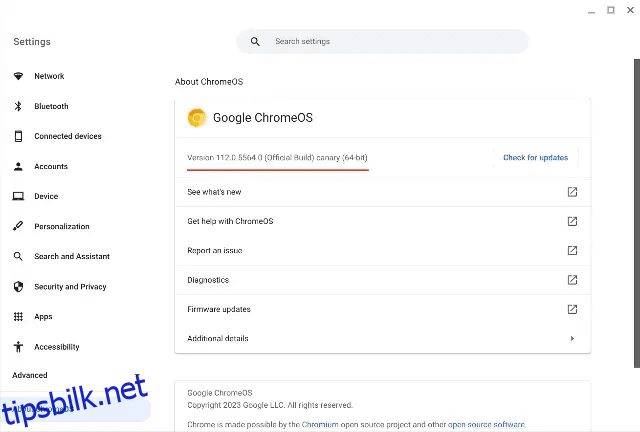Med utgivelsen av Android 12 i 2021, lanserte Google et nytt Material You enhetlig designspråk som fortsatte med å skape identiteten til en moderne Android-smarttelefon. Dens radikalt nye versjon av uttrykksevne og tilpasningsevne beilet og forelsket alle. Og nå jobber Google med å bringe det samme materialet du designer til Chromebook. Mens det er et arbeid som pågår, har Google fornyet noen viktige UI-elementer i Canary-kanalen. Så i denne veiledningen gir vi deg en veiledning om hvordan du aktiverer Material You Design på Chromebooken din.
Innholdsfortegnelse
Aktiver materiale du designer på Chromebook (2023)
Vi har diskutert Chrome-flagget du må aktivere for å aktivere Material You design på ChromeOS. Vi har også delt våre inntrykk av det nye designet nedenfor, slik at du får en god idé om hvilke store designoppdateringer som kommer til Chromebook.
Bruk Chrome-flagg for å aktivere materiale du på ChromeOS
1. Først og fremst må du bytte til Canary-kanalen på Chromebooken din. Vi har skrevet en dedikert guide for det, så følg veiledningen i den koblede artikkelen og kom så tilbake til denne artikkelen.
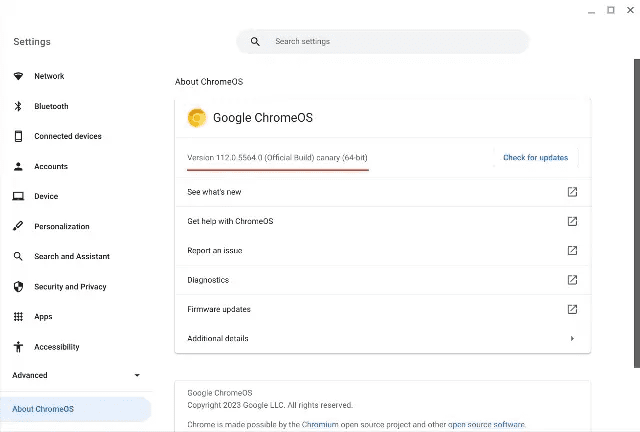
2. Når du er i Canary-kanalen, åpner du Chrome og skriver inn chrome://flags i adressefeltet, og trykker på Enter. Et Chrome Flags-vindu åpnes.
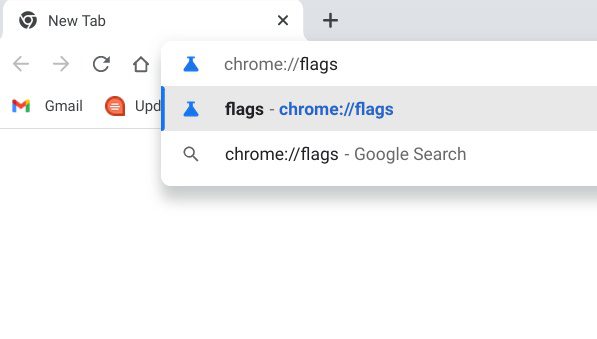
3. Søk deretter etter «qs-revamp» og aktiver flagget. Du kan også lime inn adressen nedenfor i Chrome-nettleseren, og den tar deg direkte til det aktuelle Chrome-flagget.
chrome://flags#qs-revamp
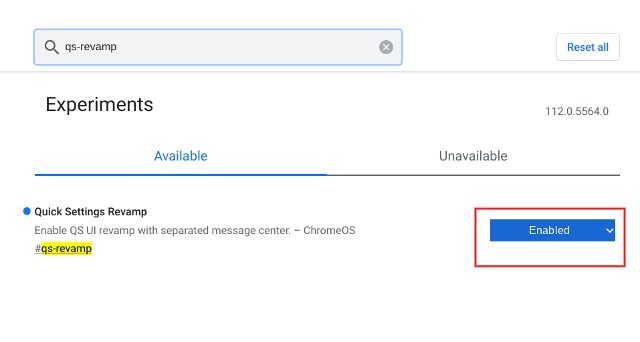
4. Klikk til slutt på «Start på nytt»-knappen nederst.
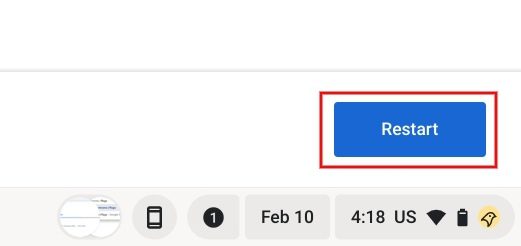
5. Nå åpner du Hurtiginnstillinger-panelet, og du vil se det nye materialet du designer i aksjon på Chromebooken din. Hurtiginnstillinger-panelet vil likne mye på det vi har på Android, med større bobler og bredere lysstyrke/lydskyveknapper.
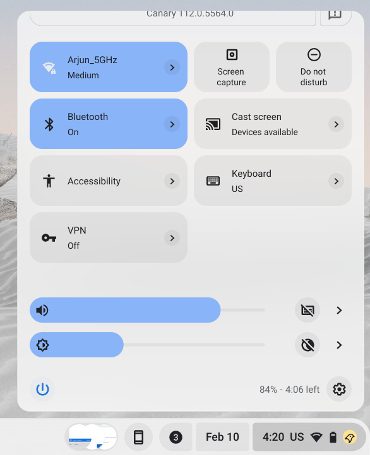
Førsteinntrykk: Materiale du designer på Chromebook
Jeg må si at materialet du designer ser helt nydelig ut på ChromeOS. Mens det nye redesignet bare er tilgjengelig i Hurtiginnstillinger-panelet akkurat nå, Reddit-bruker kentexitebot har allerede vist frem hvordan det nye redesignet kommer til å se ut. Fra utseendet til det har Google dypt knyttet Material You-designprinsippene med ChromeOS-systemelementer.
Vel, det fungerer veldig likt hvordan Android reagerer på Material You på smarttelefoner. Du kan angi hvilket som helst bakgrunnsbilde, og Googles OS velger aksentfargen automatisk og bruker temaet i hele operativsystemet. Det beste er at det nye redesignet fungerer sømløst på tvers av lys og mørke moduser. Du kan faktisk også velge din egen aksentfarge.
Materialet du designer strekker seg til Hurtiginnstillinger-panelet, Filer-appen, Innstillinger, Kalender og mer. Spesielt har Quick Settings-panelet blitt fullstendig redesignet med Material You-temaet i tankene. Du får store og nestede menyer i Hurtiginnstillinger-panelet, hvor du kan få tilgang til hvilken som helst funksjon du vil. Google har også brakt tilgjengelighetsverktøy i en ny design, og de ser fantastiske ut. Best av alt, Google har lagt til en «Start på nytt»-knapp til ChromeOS.
I tillegg har den nye designen skilt varslene fra QS-panelet, omtrent som Windows 11. Jeg skulle ønske Google tillot direkte tilgang til utvalgte mapper på ChromeOS-hyllen, men det er kanskje en annen dag. Akkurat nå kan jeg trygt si at Material You design har forbedret både utseende og funksjonalitet på ChromeOS. Det føles som et sammenhengende, godt sammensatt OS. Jeg håper det nye redesignet kommer til Stable-kanalen i løpet av de neste månedene.
Google fornyer ChromeOS med materiale du
Så det er hvordan du kan aktivere materiale du designer på Chromebooken din. Etter hvert som flere Chrome-flagg legges til for Material You-tema, vil vi oppdatere veiledningen deretter. Du kan oppdatere Chromebooken din til Canary-kanalen hvis du vil prøve ut disse nye funksjonene, men husk at det kan være ganske buggy. Foreløpig kan du lære hvordan du aktiverer den nye ChromeOS-starteren på Chromebooken din. Og for å bruke emojier på Chromebook, følg vår tilknyttede veiledning. Til slutt, hvis du har spørsmål, gi oss beskjed i kommentarfeltet nedenfor.